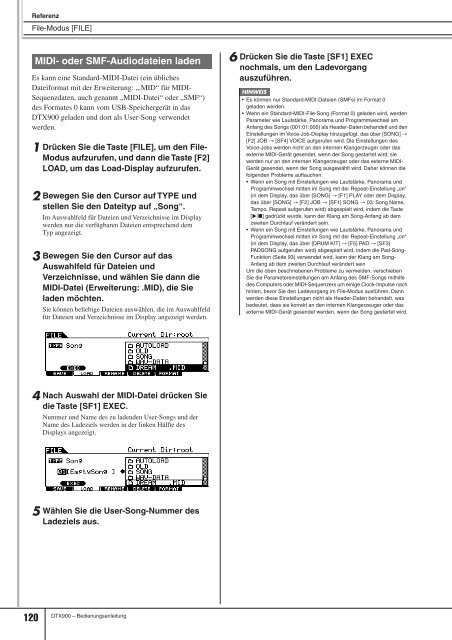Bedienungsanleitung
Bedienungsanleitung
Bedienungsanleitung
Sie wollen auch ein ePaper? Erhöhen Sie die Reichweite Ihrer Titel.
YUMPU macht aus Druck-PDFs automatisch weboptimierte ePaper, die Google liebt.
Referenz<br />
File-Modus [FILE]<br />
MIDI- oder SMF-Audiodateien laden<br />
Es kann eine Standard-MIDI-Datei (ein übliches<br />
Dateiformat mit der Erweiterung: „.MID“ für MIDI-<br />
Sequenzdaten, auch genannt „MIDI-Datei“ oder „SMF“)<br />
des Formates 0 kann vom USB-Speichergerät in das<br />
DTX900 geladen und dort als User-Song verwendet<br />
werden.<br />
1 Drücken Sie die Taste [FILE], um den File-<br />
Modus aufzurufen, und dann die Taste [F2]<br />
LOAD, um das Load-Display aufzurufen.<br />
2 Bewegen Sie den Cursor auf TYPE und<br />
stellen Sie den Dateityp auf „Song“.<br />
Im Auswahlfeld für Dateien und Verzeichnisse im Display<br />
werden nur die verfügbaren Dateien entsprechend dem<br />
Typ angezeigt.<br />
3 Bewegen Sie den Cursor auf das<br />
Auswahlfeld für Dateien und<br />
Verzeichnisse, und wählen Sie dann die<br />
MIDI-Datei (Erweiterung: .MID), die Sie<br />
laden möchten.<br />
Sie können beliebige Dateien auswählen, die im Auswahlfeld<br />
für Dateien und Verzeichnisse im Display angezeigt werden.<br />
4 Nach Auswahl der MIDI-Datei drücken Sie<br />
die Taste [SF1] EXEC.<br />
Nummer und Name des zu ladenden User-Songs und der<br />
Name des Ladeziels werden in der linken Hälfte des<br />
Displays angezeigt.<br />
5 Wählen Sie die User-Song-Nummer des<br />
Ladeziels aus.<br />
120 DTX900 – <strong>Bedienungsanleitung</strong><br />
6 Drücken Sie die Taste [SF1] EXEC<br />
nochmals, um den Ladevorgang<br />
auszuführen.<br />
HINWEIS<br />
• Es können nur Standard-MIDI-Dateien (SMFs) im Format 0<br />
geladen werden.<br />
• Wenn ein Standard-MIDI-File-Song (Format 0) geladen wird, werden<br />
Parameter wie Lautstärke, Panorama und Programmwechsel am<br />
Anfang des Songs (001:01:000) als Header-Daten behandelt und den<br />
Einstellungen im Voice-Job-Display hinzugefügt, das über [SONG] →<br />
[F2] JOB → [SF4] VOICE aufgerufen wird. Die Einstellungen des<br />
Voice-Jobs werden nicht an den internen Klangerzeuger oder das<br />
externe MIDI-Gerät gesendet, wenn der Song gestartet wird; sie<br />
werden nur an den internen Klangerzeuger oder das externe MIDI-<br />
Gerät gesendet, wenn der Song ausgewählt wird. Daher können die<br />
folgenden Probleme auftauchen.<br />
• Wenn ein Song mit Einstellungen wie Lautstärke, Panorama und<br />
Programmwechsel mitten im Song mit der Repeat-Einstellung „on“<br />
(in dem Display, das über [SONG] → [F1] PLAY oder dem Display,<br />
das über [SONG] → [F2] JOB → [SF1] SONG → 03: Song Name,<br />
Tempo, Repeat aufgerufen wird) abgespielt wird, indem die Taste<br />
[>/■] gedrückt wurde, kann der Klang am Song-Anfang ab dem<br />
zweiten Durchlauf verändert sein.<br />
• Wenn ein Song mit Einstellungen wie Lautstärke, Panorama und<br />
Programmwechsel mitten im Song mit der Repeat-Einstellung „on“<br />
(in dem Display, das über [DRUM KIT] → [F5] PAD → [SF3]<br />
PADSONG aufgerufen wird) abgespielt wird, indem die Pad-Song-<br />
Funktion (Seite 93) verwendet wird, kann der Klang am Song-<br />
Anfang ab dem zweiten Durchlauf verändert sein<br />
Um die oben beschriebenen Probleme zu vermeiden, verschieben<br />
Sie die Parametereinstellungen am Anfang des SMF-Songs mithilfe<br />
des Computers oder MIDI-Sequenzers um einige Clock-Impulse nach<br />
hinten, bevor Sie den Ladevorgang im File-Modus ausführen. Dann<br />
werden diese Einstellungen nicht als Header-Daten behandelt, was<br />
bedeutet, dass sie korrekt an den internen Klangerzeuger oder das<br />
externe MIDI-Gerät gesendet werden, wenn der Song gestartet wird.